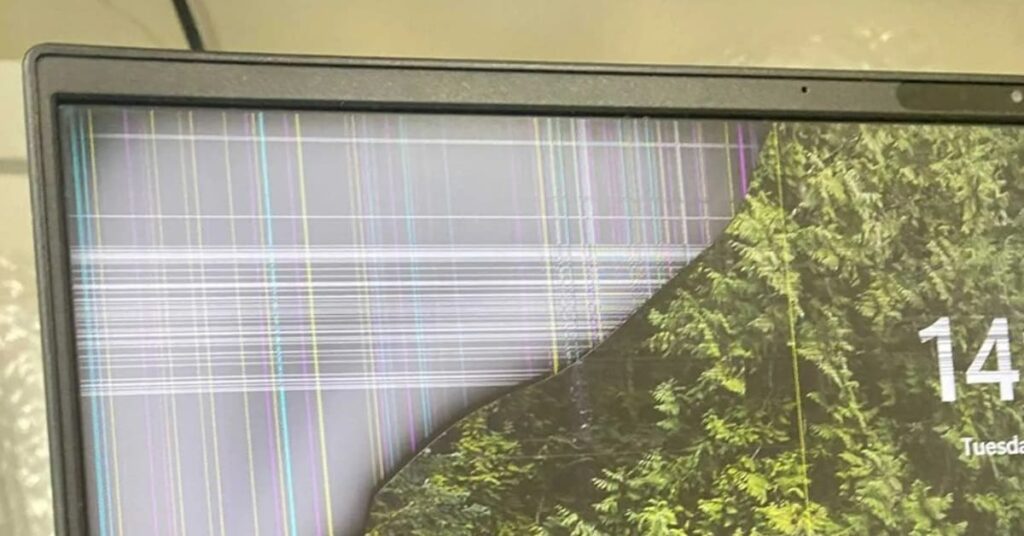Màn hình laptop bị sọc là một tình trạng không hiếm gặp khi sử dụng laptop. Tuy nhiên, không phải ai cũng biết được nguyên nhân gây ra lỗi này và cách để khắc phục sự cố. Nếu bạn vẫn chưa nắm được những điều này, đừng bỏ qua nội dung bên dưới nhé.
Nguyên nhân phổ biến gây ra tình trạng màn hình laptop bị sọc là gì?
Các đường sọc ngang dọc trên màn hình máy tính xách tay là một vấn đề phổ biến có thể xảy ra vì nhiều lý do. Một số nguyên nhân phổ biến nhất gây ra các đường này trên máy tính xách tay bao gồm các vấn đề về phần cứng như card màn hình bị lỗi, bảng điều khiển LCD bị trục trặc, màn hình bị nứt hoặc cáp LCD bị lỗi. Các nguyên nhân khác gây ra các đường ngang trên màn hình máy tính xách tay HP có thể bao gồm các vấn đề về phần mềm hoặc trình điều khiển hoặc thậm chí là nhiễm virus hoặc phần mềm độc hại.
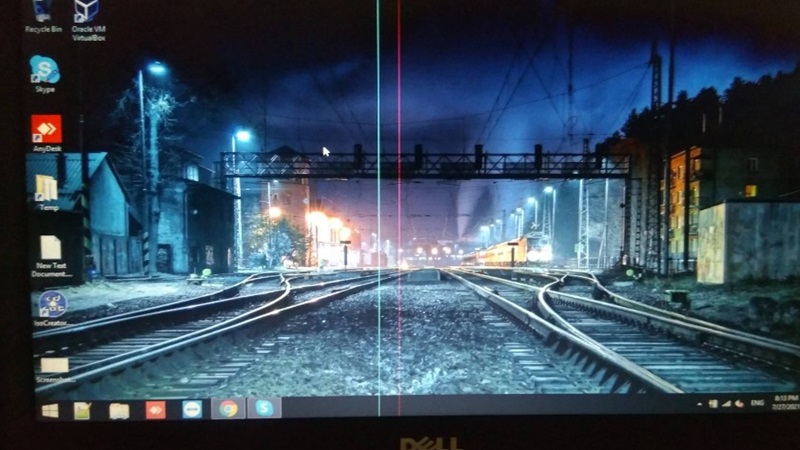
Cách sửa lỗi khi màn hình laptop bị sọc?
Nếu bạn gặp phải các đường ngang hoặc dọc trên màn hình máy tính xách tay của mình, bạn có thể đang gặp sự cố với màn hình. Đây là sự cố khá phổ biến và có thể do nhiều nguyên nhân gây ra. Và bạn có thể tham khảo một số phương pháp sửa lỗi dưới đây:
Kết nối lại cáp video
Nếu máy tính xách tay có cáp video có thể tháo rời, hãy ngắt kết nối và kết nối lại chắc chắn vào cổng ở mặt sau của máy tính. Trong trường hợp cáp của bạn đã hỏng, hãy thay thế bằng một dây cáp mới.
Nhưng nếu bạn đang sử dụng màn hình ngoài, hãy thử kết nối màn hình với một cổng khác ở mặt sau của máy tính. Nếu sự cố vẫn tiếp diễn, hãy thử một màn hình khác.

Thay đổi độ phân giải màn hình laptop bị sọc
Độ phân giải màn hình không đúng là các đường ngang hoặc dọc trên màn hình. Do đó, bạn có thể thay đổi độ phân giải màn hình để khắc phục lỗi.
- Bước 1: Bước đầu tiên để thay đổi độ phân giải màn hình là mở Control Panel. Để thực hiện việc này, hãy nhấp vào menu Start và chọn “Control Panel”.
- Bước 2: Khi Control Panel mở ra, hãy chọn “Display” từ danh sách các tùy chọn. Nó sẽ mở cửa sổ Display Settings.
- Bước 3: Từ cửa sổ Cài đặt hiển thị, chọn “Độ phân giải màn hình”. Nó sẽ mở tab “Hiển thị” của cửa sổ Độ phân giải màn hình.
- Bước 4: Trên tab Hiển thị, hãy chọn độ phân giải mong muốn từ menu thả xuống. Sử dụng thanh trượt, bạn cũng có thể điều chỉnh kích thước của văn bản, biểu tượng và các mục khác trên màn hình.
- Bước 5: Sau khi bạn đã thực hiện các điều chỉnh, hãy nhấp vào nút “Áp dụng” để lưu các thay đổi.
Chạy Trình khắc phục sự cố chất lượng hiển thị màn hình laptop bị sọc
Đôi khi, các đường ngang hoặc dọc trên màn hình có thể là do trình điều khiển đồ họa lỗi thời hoặc trục trặc. Để giải quyết vấn đề này, bạn có thể chạy trình khắc phục sự cố chất lượng hiển thị. Công cụ này giúp bạn xác định xem cài đặt không chính xác hay trình điều khiển lỗi thời có gây ra một số sự cố nhất định hay không. Để sử dụng, hãy làm theo các bước sau:
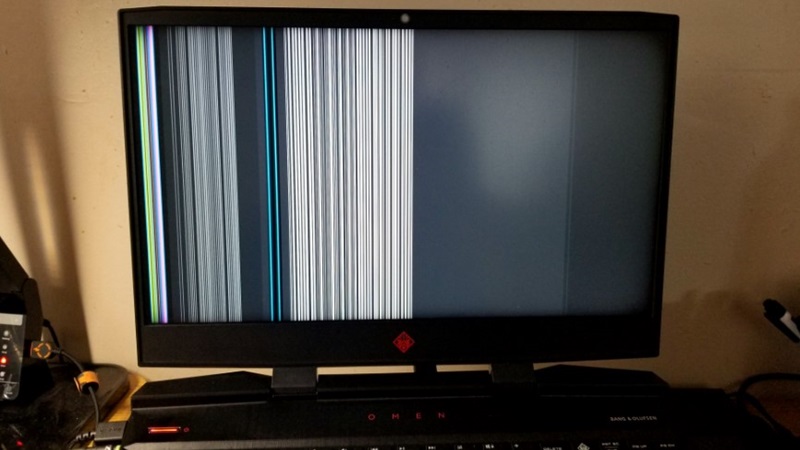
- Bước 1: Mở tìm kiếm của Windows và nhập ‘Khắc phục sự cố’.
- Bước 2: Chọn mục đó và nhấp vào ‘Xem tất cả’ ở góc trên bên trái.
- Bước 3: Chọn ‘Trình khắc phục sự cố chất lượng hiển thị’.
- Bước 4: Nhấp vào ‘Tiếp theo’ và để công cụ chạy. Nó sẽ phát hiện bất kỳ vấn đề nào với trình điều khiển đồ họa của bạn và đưa ra giải pháp nếu có vấn đề gì cần sửa hoặc cập nhật.
- Bước 5: Nếu có bất kỳ thay đổi nào được khuyến nghị, hãy áp dụng chúng và khởi động lại máy tính xách tay để những thay đổi có hiệu lực.
Cập nhật trình điều khiển đồ họa
Một trong những cách để thử và sửa lỗi màn hình là cập nhật trình điều khiển đồ họa của bạn.
- Bước 1: Truy cập trang web Hỗ trợ của nhãn hàng và nhập tên và số sản phẩm.
- Bước 2: Nhấp vào Trình điều khiển và Tải xuống rồi nhập thông tin sản phẩm của bạn.
- Bước 3: Chọn hệ điều hành của bạn và tải xuống trình điều khiển đồ họa.
- Bước 4: Làm theo hướng dẫn trên màn hình để cài đặt trình điều khiển.
- Bước 5: Khởi động lại máy.

Kết luận
Nếu màn hình laptop bị sọc, có thể là do sự cố phần cứng hoặc kết nối cáp bị lỗi. Để giải quyết vấn đề này, hãy đảm bảo các kết nối cáp được gắn chặt. Ngoài ra, hãy cân nhắc việc đặt lại máy tính xách tay hoặc thay thế màn hình.